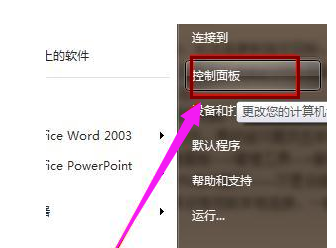
随着科技的不断发展,现在基本家家户户都又电脑了,那么在我们进行宽带连接的时候出现错误769这样的问题该怎么解决呢,下面小编就来告诉你宽带连接错误769的解决方法。
前几天小编收到一个用户的求助信息,说自己进行网络连接的时候出现错误769这样的提示信息,询问小编怎么解决错误769问题,其实方法很简单,下面就来看看小编是怎么操作的吧!
宽带连接错误769的解决方法
1.进入系统桌面,点击开始按钮(小编这里以wn7系统为例说明),选择控制面板进入。
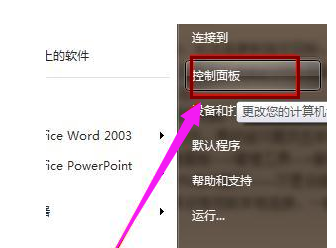
错误代码电脑图解-1
2.在控制面板中点击“系统和安全”打开。
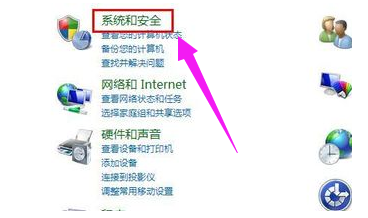
错误769电脑图解-2
3.在系统和安全里找到“管理工具”打开。
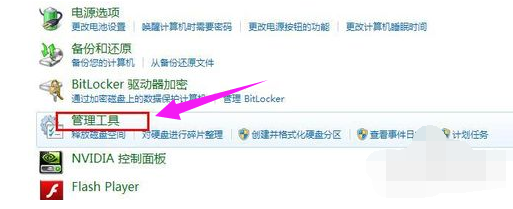
错误769电脑图解-3
4.在出现的管理工具界面中找到并打开服务。
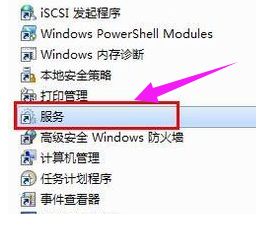
错误769电脑图解-4
5.在服务列表中找到network connection。
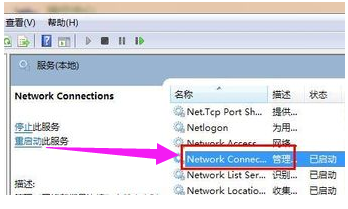
宽带连接电脑图解-5
6.鼠标右键该选项选择启动即可。
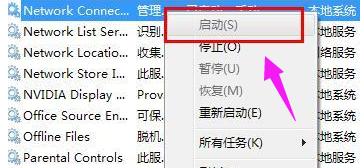
宽带连接电脑图解-6
以上就是宽带连接错误769的解决方法了,希望对您有帮助。






 粤公网安备 44130202001059号
粤公网安备 44130202001059号